Hoe blokkeer je e-mails met zip (bestanden) bijlagen in Outlook?
Tijdens het dagelijkse werk in Outlook ontvang je mogelijk honderden spam-e-mails met .zip bijlagen. Deze handleiding introduceert een oplossing om alle e-mails met .zip bijlagen automatisch te blokkeren in Outlook.
Blokkeer e-mails met zip (bestanden) bijlagen in Outlook
- Verhoog uw e-mailproductiviteit met AI-technologie, waardoor u snel op e-mails kunt reageren, nieuwe kunt opstellen, berichten kunt vertalen en nog veel efficiënter kunt werken.
- Automatiseer het versturen van e-mails met Automatisch CC/BCC, Automatisch Doorsturen volgens regels; stuur Automatisch Antwoord (Afwezig) zonder dat een exchange-server nodig is...
- Ontvang herinneringen zoals Waarschuwen bij BCC wanneer u allen beantwoordt terwijl u in de BCC-lijst staat, en Herinnering bij ontbrekende bijlagen voor vergeten bijlagen...
- Verbeter de e-mail efficiency met Beantwoorden (Allen) Met Bijlagen, Automatisch Begroeting of Datum & Tijd toevoegen aan Handtekening of Onderwerp, Beantwoorden Meerdere E-mails...
- Stroomlijn het versturen van e-mails met Terughalen E-mails, Bijlagenhulpmiddelen (Comprimeren Alle, Automatisch Opslaan Alle...), Verwijder Dubbele E-mails en Snelle Rapportage...
 Blokkeer e-mails met zip (bestanden) bijlagen in Outlook
Blokkeer e-mails met zip (bestanden) bijlagen in Outlook
Deze methode introduceert een VBA en maakt vervolgens een regel aan met dit VBA-script om alle e-mails met .zip bijlagen automatisch te blokkeren in Outlook. Volg de onderstaande stappen:
1. Druk in Outlook tegelijk op Alt + F11 om het Microsoft Visual Basic for Applications-venster te openen.
2. Klik op Invoegen > Module, en plak vervolgens de volgende VBA-code in het nieuwe Module-venster.
VBA: Verplaats e-mails met .zip bijlagen naar de map Ongewenste E-mail
Dim I As Long
'Check each attachment
For I = 1 To Item.Attachments.Count
'If the attachment's file name ends with .zip
If Right(UCase(Item.Attachments.Item(I).FileName), 4) = ".ZIP" Then
'Move the message to Junk E-mail
Item.Move Application.Session.GetDefaultFolder(olFolderJunk)
'No need to check any of this message's remaining attachments
Exit For
End If
Next I
End Sub3. Sla de VBA-code op en sluit het Microsoft Visual Basic for Applications-venster.
4. Nu keer je terug naar het hoofdscherm van Outlook. Selecteer een willekeurige e-mail in het specifieke e-mailaccount en klik op Start > Regels > Regels en Waarschuwingen Beheren. Zie screenshot:
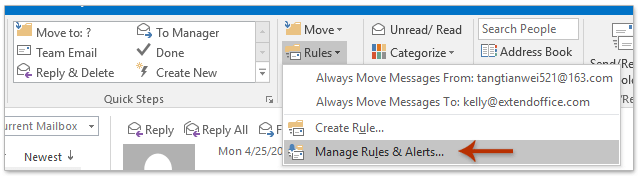
5. In het dialoogvenster Regels en Waarschuwingen klikt u op Nieuwe Regel onder het tabblad E-mailregels . Zie screenshot:
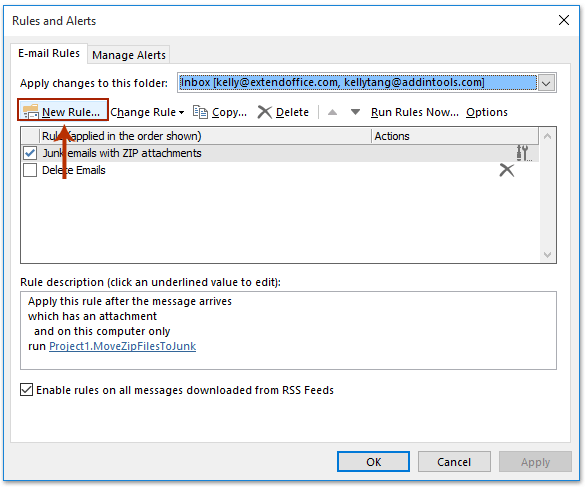
6. Het Regelwizard wordt nu geopend. Klik op de optie Regel toepassen op berichten die ik ontvang en klik op de Volgende-knop. Zie screenshot:
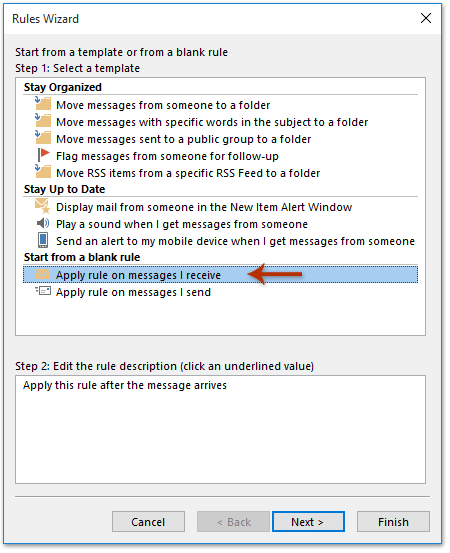
7. In het Regelwizard (Selecteer voorwaarde(n)), vink Heeft bijlage aan en klik op de Volgende-knop. Zie screenshot:
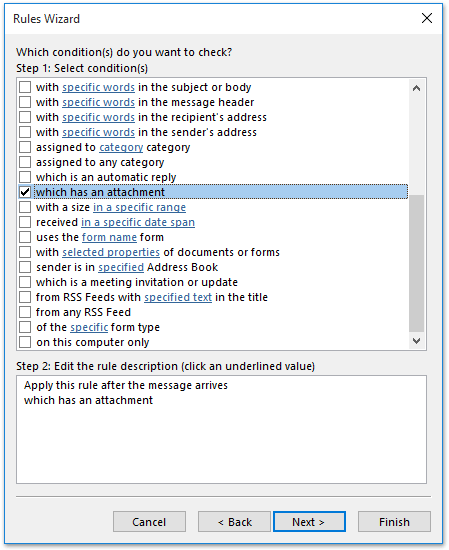
8. In het Regelwizard (Selecteer actie(s)), doe het volgende zoals in de onderstaande afbeelding weergegeven:
(1) Vink aan voer een script uit optie;
(2) Klik op de tekst van een script in de Stap 2 sectie;
(3) Selecteer in het dialoogvenster Script Selecteren het nieuw toegevoegde VBA-script en klik op OK knop;
(4) Klik op de Volgende knop.
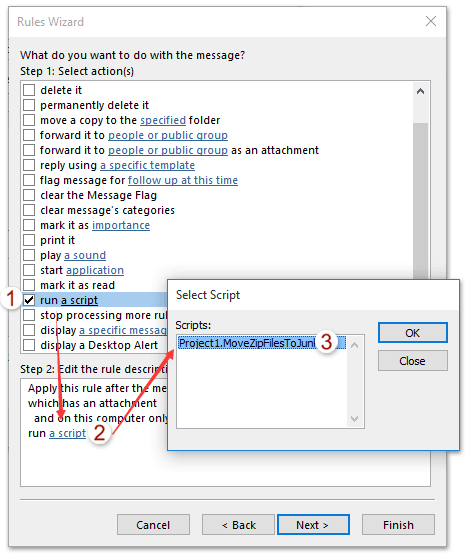
9. Klik rechtstreeks op de Volgende-knop in het Regelwizard (selecteer uitzonderingen).
10. Nu in de laatste Regelwizard, (1) geef de nieuwe regel een naam in het vak Stap 1, (2) specificeer opties zoals nodig in de sectie Stap 2 , en (3) klik op de Afsluiten-knop. Zie screenshot:
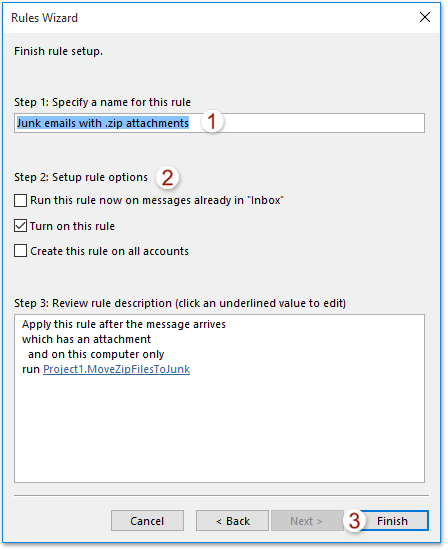
11. Sluit het dialoogvenster Regels en Waarschuwingen.
Tot nu toe heb je de regel met het gespecificeerde VBA-script voltooid. Alle binnenkomende e-mails met .zip bijlagen worden automatisch verplaatst naar de map Ongewenste E-mail.
Gerelateerde Artikelen
Beste Office-productiviteitstools
Breaking News: Kutools for Outlook lanceert een gratis versie!
Ervaar de geheel nieuwe Kutools for Outlook met meer dan100 fantastische functies! Klik om nu te downloaden!
📧 E-mailautomatisering: Automatisch antwoorden (Beschikbaar voor POP en IMAP) / Schema E-mail verzenden / Automatisch CC/BCC per Regel bij Verzenden / Automatisch doorsturen (Geavanceerde regels) / Begroeting automatisch toevoegen / Meerdere ontvangers automatisch opsplitsen naar individuele E-mail...
📨 E-mailbeheer: E-mail terughalen / Scam-e-mails blokkeren op onderwerp en anderen / Duplicaat verwijderen / Geavanceerd Zoeken / Organiseer mappen...
📁 Bijlagen Pro: Batch opslaan / Batch loskoppelen / Batch comprimeren / Automatisch opslaan / Automatisch loskoppelen / Automatisch comprimeren...
🌟 Interface-magie: 😊Meer mooie en gave emoji's / Herinneren wanneer belangrijke e-mails binnenkomen / Outlook minimaliseren in plaats van afsluiten...
👍 Wonders met één klik: Antwoord Allen met Bijlagen / Anti-phishing e-mails / 🕘Tijdzone van de afzender weergeven...
👩🏼🤝👩🏻 Contacten & Agenda: Batch toevoegen van contacten vanuit geselecteerde E-mails / Contactgroep opsplitsen naar individuele groepen / Verjaardagsherinnering verwijderen...
Gebruik Kutools in je voorkeurt taal – ondersteunt Engels, Spaans, Duits, Frans, Chinees en meer dan40 andere talen!


🚀 Eén klik downloaden — Ontvang alle Office-invoegtoepassingen
Sterk aanbevolen: Kutools for Office (5-in-1)
Met één klik download je vijf installatiepakketten tegelijk — Kutools voor Excel, Outlook, Word, PowerPoint en Office Tab Pro. Klik om nu te downloaden!
- ✅ Eén-klik gemak: Download alle vijf de installaties in één actie.
- 🚀 Klaar voor elke Office-taak: Installeer de invoegtoepassingen die je nodig hebt, wanneer je ze nodig hebt.
- 🧰 Inclusief: Kutools voor Excel / Kutools for Outlook / Kutools voor Word / Office Tab Pro / Kutools voor PowerPoint